Photoshopで画像の「ゴミ取り」をする方法
画像を編集するときに避けて通れないのが、ごみ取りです。写真などでもゴミが付いてしまう場合はありますが、特にスキャナなどで読み込んだファイルはゴミがあることが多いです。
綺麗な画像に仕上げるためには見過ごせないですよね。今回はPhotoshopでゴミとりをする方法をご紹介します。
Photoshopで画像の「ゴミ取り」をする方法
Photoshopでゴミ取りしたい画像を開きます。

赤のポイントですね。白い線が入ってしまっています。

ゴミを取る方法には色々ありますが、今回のようなゴミはスポット修復ブラシツールで簡単に取り除くことができるので、これを使用します。ツールバーからスポット修復ブラシツールを選択します。
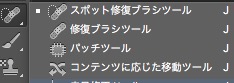
まずこの部分のゴミを取ってみます。スポット修復ブラシツールでゴミの部分をドラッグするだけです。

なぞっただけでこんなに綺麗にゴミを取り除くことができました。

こちらの部分でもゴミを取ってみます。

綺麗になくなりましたね。

詳しい使い方はスポット修復ブラシツールをみてください。また、もっと大きな範囲のゴミをまとめてとりたい場合はパッチツールが適しているかもしれません。
また、画像やゴミによってはダスト&スクラッチを使ってもゴミを取り除くことができます。
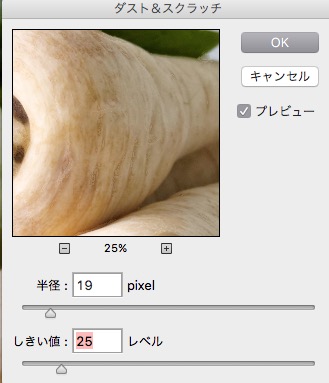
今回の画像がゴミが大きいので少し向いていないかもしれませんが、細かいゴミがたくさんある場合なんかは便利です。メニューバーのフィルターを押して、ノイズからダスト&スクラッチを選択して使ってください。
